Kaip pataisyti „Gmail“ neatsisiunčiant priedus „Android“ – „TechCult“.
Įvairios / / August 25, 2023
El. laiškai suteikia daugybę asmeninių ir profesinių galimybių. Ar gavote svarbų el. laišką su svarbiu priedu ir, susiklosčius nelaimei, „Gmail“ nusprendė sunkiai gauti? Apmaudu, tiesa? Padėsime išspręsti problemą, kai „Gmail“ neatsisiunčia priedų „Android“. Pradėkime.
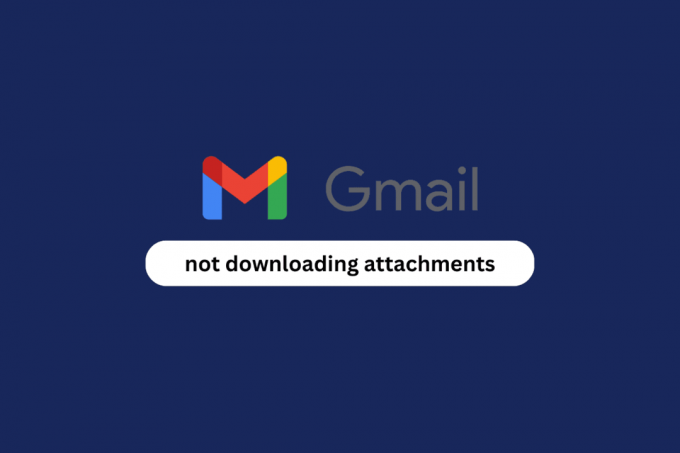
Turinys
Kaip pataisyti „Gmail“, neatsisiunčiant priedų „Android“.
Naudojant patogią „Google“ el. pašto platformą el. laiškų tvarkymas tapo paprastas. Naudotojai gali lengvai bendrinti nuotraukas, garso įrašus, vaizdo įrašus ir dokumentus priedų pavidalu tiesiai iš įrenginio arba „Google“ disko. Tačiau kartais pasitaiko atvejų, kai
Gmail tampa problemiška ir trukdo gavėjams atsisiųsti priedus.Patarimas: Jei naudojate „Gmail“ programą, prisijunkite prie savo paskyros naudodami naršyklę. Jei jau prisijungėte prie „Gmail“ naudodami naršyklę ir vis dar susiduriate su problema, pakeiskite ją.
Greitas atsakymas
Norėdami išspręsti šią problemą, užtikrinti tinkamą interneto ryšį ir iš naujo paleiskite „Gmail“.. Jei tai nepadeda, išvalyti talpyklos duomenis.
1. Atviras Nustatymai ir bakstelėkite Programėlės.
2. Pasirinkite Gmail ir bakstelėkite Sandėliavimas.
3. Paspausti Išvalyti talpyklą.
Kodėl negaliu atsisiųsti priedų iš savo el
Štai kelios priežastys, dėl kurių kyla problemų atsisiunčiant priedus iš el. pašto sistemoje „Gmail“.
- Interneto ryšio problemos
- Trūksta saugyklos
- Sugadinti talpyklos duomenys
- Programinės įrangos klaidos
1 būdas: pagrindinis trikčių šalinimas
Tai yra keletas pagrindinių dalykų, kuriuos turėtumėte išbandyti iš pradžių. Jei jie dirba jums, tai nuostabu. Jei ne, yra kitų metodų, kuriems gali prireikti papildomo darbo, ir jūs galite jais vadovautis.
1A būdas: iš naujo paleiskite įrenginį, tada „Gmail“.
Kartais tokios klaidos atsiranda dėl laikinų nesklandumų. Galite lengvai juos ištaisyti iš naujo paleisdami įrenginį ir tada „Gmail“ programą.
1B būdas: prisijunkite iš naujo prie „Gmail“.
Kai atsijungiate nuo „Gmail“ ir vėl prisijungiate prie jo, jis atnaujina paskyros nustatymus ir dar kartą užmezga ryšį su serveriu, o tai išsprendžia tokias smulkias problemas. Sekite mūsų vadovą Kaip atsijungti arba atsijungti nuo „Gmail“?
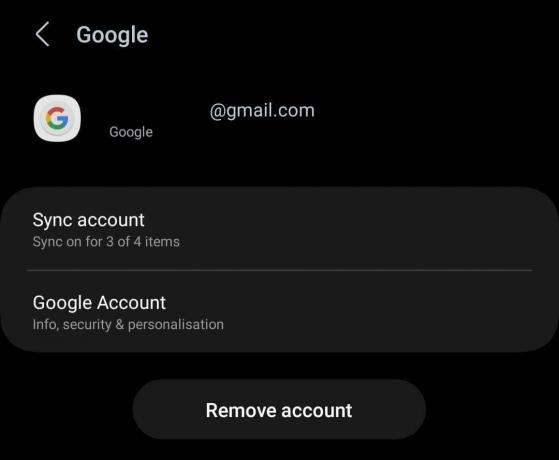
1C būdas: paprašykite siuntėjo dar kartą išsiųsti el. laišką
Galite paprašyti siuntėjo dar kartą išsiųsti el. laišką su konkrečiu priedu. Jei problema kilo dėl ankstesnio laiško arba paties pridėto failo, ji bus išspręsta.
2 būdas: interneto ryšio trikčių šalinimas
Dėl lėto ir nestabilaus interneto ryšio gali kilti problemų atsisiunčiant priedus iš „Gmail“. Nuo šiol, norėdami tai išspręsti, pagerinkite tinklo ryšį. Peržiūrėkite mūsų vadovą Kaip padidinti interneto greitį „Android“ telefone.

3 būdas: leiskite nepertraukiamą duomenų perdavimą
Jei vis tiek negalite atsisiųsti priedų iš „Gmail“ net ir prijungę įrenginį prie geresnio interneto šaltinio, turite užtikrinti kelis nustatymus, pvz., Duomenų taupymo priemonę arba Fono naudojimą.
3A būdas: išjunkite duomenų taupymo priemonę ir akumuliatoriaus tausojimo priemonę
Akumuliatoriaus tausojimo arba energijos taupymo funkcija riboja išteklių naudojimą fone, o tai gali sukelti tokių problemų. Norėdami jį išjungti, atlikite šiuos veiksmus:
1. Atviras Nustatymai.
2. Paspausti Akumuliatoriaus ir prietaiso priežiūra, po kurio seka Baterija.
3. Išjungti Energijos taupymas.

Panašiai duomenų taupymo priemonė riboja duomenų naudojimo greitį. Norėdami jį išjungti, atlikite šiuos veiksmus:
1. Į Nustatymai, paspausti Jungtys sekė Duomenų naudojimas.
2. Paspausti Duomenų taupymo priemonė ir išjungti Įjunkite dabar.

Taip pat skaitykite: Kaip atkurti ištrintą juodraštį „Gmail“.
3B metodas: leiskite foninius duomenis
Jei esate prisijungę prie interneto naudodami mobiliuosius duomenis, įsitikinkite, kad foninių duomenų naudojimas neapsiriboja „Gmail“, nes gali sutrikti priedų atsisiuntimas.
1. Atviras Nustatymai ir bakstelėkite Programėlės.
2. Slinkite žemyn iki Gmail ir bakstelėkite jį.
3. Dabar bakstelėkite Mobilus duomenys ir įjunkite Leisti naudoti foninius duomenis.
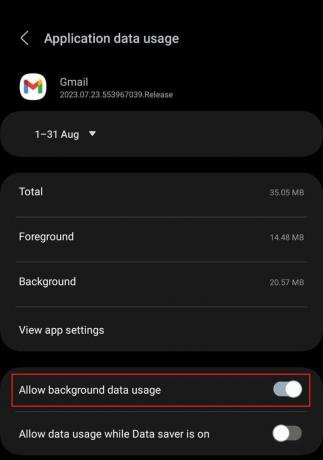
4 būdas: Atnaujinkite Gmail
Pasenusiose programose dažnai pasitaiko klaidų ir trikdžių, dėl kurių gali atsirasti tokių klaidų jų funkcijoje. Galite atnaujinti programą, kad jas ištaisytumėte.
1. Į Google Play parduotuvė, Ieškoti Gmail.
2. Paspausti Atnaujinti.

5 būdas: išvalykite „Gmail“ programos talpyklą
Kartais programų saugomi talpyklos duomenys sugadinami, o tai sukelia programos veikimo problemų. Gali būti, kad dėl šios priežasties „Gmail“ neatsisiunčia priedų į „Android“ įrenginį.
1. Sekite kelią: Nustatymai > Programos > Gmail.
2. Paspausti Sandėliavimas, po kurio seka Išvalyti talpyklą.
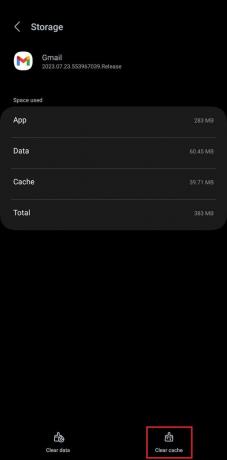
6 būdas: ištaisykite pagrindinį programos triktį
Kartais programa susiduria su neįprastais trikdžiais, kuriuos gali išspręsti pats vartotojas. Galite priverstinai sustabdyti programą ir paleisti ją iš naujo arba išjungti ir vėl įjungti.
6A metodas: naudokite priverstinį sustabdymą
Paprastai, kai programa nereaguoja arba netinkamai veikia, priverstinis sustabdymas rankiniu būdu užbaigia jos vykdomus procesus ir pradeda iš naujo.
1. Sekite kelią: Nustatymai > Programos > Gmail.
2. Paspausti Priverstinis sustojimas.
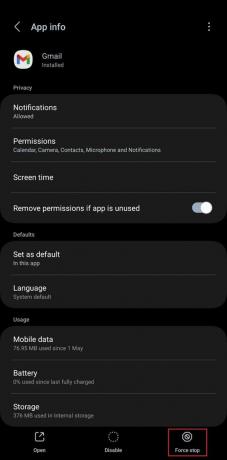
3. Dabar Perkrauti įrenginį, tada atidarykite Gmail. Patikrinkite, ar dabar galite atsisiųsti priedus.
Taip pat skaitykite: Kaip sužinoti, ar kažkas jus užblokavo „Gmail“.
6B būdas: išjunkite, tada įgalinkite „Gmail“ programą
Kai išjungiate programą, ji neleidžia jai naudoti įrenginio sistemos išteklių. Įjungus, programa atnaujinama, o procesas pašalina nedidelius programinės įrangos trikdžius. Atlikite toliau nurodytus veiksmus.
1. Sekite kelią: Nustatymai > Programos > Gmail.
2. Dabar bakstelėkite Išjungti.

3. Dabar norėdami jį įjungti, skiltyje Programėlės meniu Nustatymai, bakstelėkite filtravimo ir rūšiavimo piktogramą.

4. Pagal Filtruoti pagal, pasirinkti Išjungta ir bakstelėkite Gerai.

5. Pasirinkite Gmail iš sąrašo ir bakstelėkite Įgalinti.
7 būdas: iš naujo įdiekite programą
Galiausiai, jei klaida vis tiek išlieka, siūlome iš naujo įdiegti „Gmail“ programą. Tai pakeis sugadintus arba trūkstamus failus ir užtikrins klaidų pataisymus. Sekite žingsnius:
1. Atidaryk Google Play parduotuvė ir ieškoti Gmail.
2. Paspausti Pašalinkite.
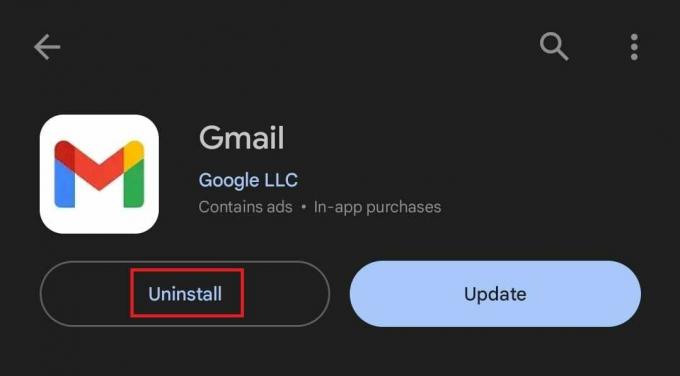
3. Kai padarysite, Diegti tai ir Prisijungti į savo sąskaitą.
Dabar patikrinkite, ar sėkmingai galite atsisiųsti reikiamus priedus.
Kur „Gmail“ atsisiunčia priedus „Android“.
„Gmail“ priedai „Android“ sistemoje paprastai atsisiunčiami į aplanką Atsisiuntimai arba panašią įrenginio vidinės atminties vietą. Tai leidžia lengviau pasiekti ir tvarkyti failus atsisiuntę juos.
Rekomenduojamas: 14 geriausių nemokamų „Gmail“ alternatyvų
Tikimės, kad mūsų vadovas padėjo jums išspręsti problemą „Gmail“ neatsisiunčia priedų „Android“. sutrikimas. Jei turite klausimų ar pasiūlymų mums, praneškite mums toliau pateiktame komentarų laukelyje. Jei norite išspręsti tokias su programa susijusias problemas, palaikykite ryšį su „TechCult“.
Henris yra patyręs technologijų rašytojas, kurio aistra sudėtingas technologijų temas padaryti prieinamas kasdieniams skaitytojams. Daugiau nei dešimtmetį patirties technologijų pramonėje Henry tapo patikimu informacijos šaltiniu savo skaitytojams.



